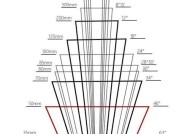复印机碳粉盒安装方法(详细步骤教你正确安装复印机碳粉盒)
- 网络维修
- 2024-12-13
- 57
- 更新:2024-12-02 18:08:03
复印机碳粉盒的正确安装是保证复印机正常运行的关键步骤之一。本文将为大家介绍复印机碳粉盒的安装方法,让您能够轻松完成复印机碳粉盒的更换,确保复印质量和打印效果。

1.确认适用型号
-查看复印机手册或标签,确认适用于您使用的复印机型号的碳粉盒。

-注意不同型号的碳粉盒可能存在差异,确保选购正确的型号。
2.准备工作
-关闭复印机电源开关,等待其完全停止运转。

-打开复印机外壳,找到并打开碳粉盒的存放位置。
3.确认旧碳粉盒
-注意观察旧碳粉盒的状况,如有损坏或出现问题应及时更换。
-将旧碳粉盒取出,放置在废弃物容器中。
4.清理和检查
-使用干净的布或纸巾轻轻擦拭复印机内部,确保无灰尘或杂质。
-检查碳粉盒安装位置是否有残留碳粉,如有应清理干净。
5.新碳粉盒准备
-从包装中取出新碳粉盒,检查是否损坏。
-摇晃新碳粉盒几次,以确保碳粉均匀分布。
6.插入新碳粉盒
-将新碳粉盒插入复印机,确保与安装位置完全吻合。
-轻轻按压碳粉盒,确保其牢固固定在位。
7.碳粉盒密封
-检查新碳粉盒是否有密封膜或密封纸,如果有,请撕掉。
8.复印机开启
-关闭复印机外壳,并确保所有部件安装正确。
-打开复印机电源开关,等待其自检完毕并启动。
9.碳粉盒校准
-根据复印机菜单的提示,进行碳粉盒校准操作。
-遵循菜单指示,完成校准过程。
10.打印测试
-选择一份测试文件进行复印或打印。
-检查打印结果是否符合预期,如有问题,重新检查安装步骤。
11.碳粉盒更换周期
-根据复印机使用频率和打印量,了解碳粉盒更换的合理周期。
-避免碳粉完全用尽才更换,以免影响打印质量。
12.常见问题解决
-如遇到碳粉盒安装问题,可以查阅复印机手册或联系售后服务中心寻求帮助。
13.预防碳粉泄漏
-定期检查碳粉盒安装是否紧密,避免碳粉泄漏造成不必要的清洁工作。
-注意操作时的轻柔,避免碳粉盒损坏。
14.维护复印机
-定期进行复印机清洁和保养,确保其正常运行和延长使用寿命。
-注意使用原厂配套的耗材和维修配件。
15.
-正确安装复印机碳粉盒是保证打印质量和复印效果的关键步骤。
-遵循本文所述步骤,能够轻松完成复印机碳粉盒的安装和更换。
-请按照手册指导和厂商建议,合理使用和维护复印机。